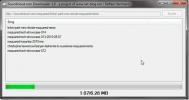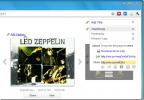RumShot: Faceți capturi de ecran și creați previzualizări minunate cu acestea
Subliniem întotdeauna importanța captării capturilor de utilități pentru utilități și modul în care acestea vă pot ajuta să explicați problemele de sistem prietenilor sau unui expert. Luna trecută, Fawad a întocmit o listă cu cinci dintre cele mai bune instrumente de captură de ecran gratuite disponibil acolo. Astăzi, vom arunca o privire mai atentă asupra încă o aplicație de captură de ecran minunat etichetată RumShot. Creat de Andrew Powell de la Shellscape Software, acest software unic, spre deosebire de celelalte utilități care captează capturi de ecran, vine cu o răsucire. Împreună cu surprinderea fotografiilor de înaltă rezoluție de pe desktop, generează, de asemenea, previzualizări ale ecranului cu aspect frumos, încorporate cu o mare varietate de teme create de utilizator. Nu conține o mulțime de funcții precum alte instrumente celebre, inclusiv propriile noastre favorite, Greenshot și Shotty, ci mai degrabă înfățișează o nouă idee fantezistă despre cum putem împărtăși diferite părți ale noastre ecrane. Interfața intuitivă necesită doar puțin timp pentru a te obișnui și cuprinde un aspect foarte simplu. Citiți mai departe pentru detalii.
Fișierul de configurare al aplicației și al pachetului de teme ambele vin separat, așa că va trebui să apucați ambele fișiere de pe site-ul Shellscape Software (link-ul de descărcare este furnizat la sfârșitul acestui post) pentru a obține lucru. După instalarea utilitarului, trebuie doar să așezați toate temele (în .rsthemes format) în folderul Teme Rumshot din Documentele mele. Acum, la lansarea aplicației, va scana automat toate temele disponibile. Puteți selecta tema dorită în secțiunea Selectorul temei în dreapta și sunt destul de multe dintre ele. Puteți configura diferiți parametri înainte de a lua o captură de ecran, cum ar fi Culoare de fundal, calitate JPEG și activați / dezactivați setări precum Actualizați previzualizarea în timp real, salvați ecranul și previzualizați în diferite formate și FTP Screenshot și previzualizare la Save, unde acesta din urmă este folosit pentru a salva ecranele capturate direct pe un server FTP, specificându-l Nume de utilizator, Parolă, port, adresă și Directory Target.

După ce ați modificat setările preferate, faceți clic pe Faceți Screenshot și așezați instrumentul peste zona pe care doriți să o capturați, apoi atingeți Salvați ecran buton, care vă va permite să salvați atât ecranul complet, cât și previzualizarea generată în extensia JPEG, BMP, PNG sau GIF.
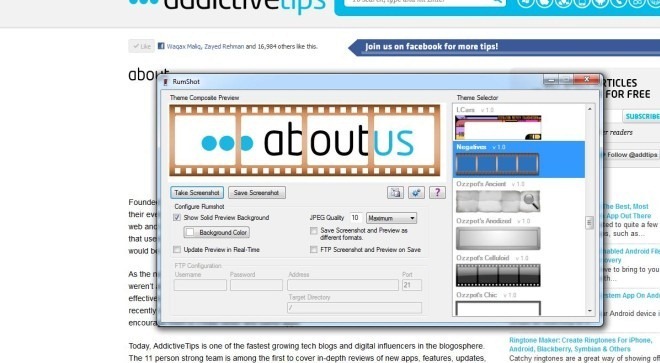
Am creat rapid câteva probe diferite folosind acest instrument, iar rezultatul a fost superb. Doar pentru o referință, puteți verifica câteva dintre acestea mai jos.



Aplicația este disponibilă absolut gratuit și funcționează pe Windows XP, Windows Vista, Windows 7 și Windows 8. Sunt acceptate atât ediții pe 32 de biți, cât și pe 64 de biți.
Descărcați RumShot
Căutare
Postări Recente
Ghidul complet pentru meniul de pornire Windows 8
Ferestrele Opțiuni avansate de pornire meniul, cunoscut și sub denu...
SoundCloud Downloader descarcă muzică MP3 de la SoundCloud
SoundCloud oferă o opțiune de a descărca muzică direct, dar uneori ...
Min.us Obține aplicația desktop și Android pentru partajarea rapidă a fișierelor
Anul trecut, Aatif revizuite o aplicație web impecabilă numită minu...